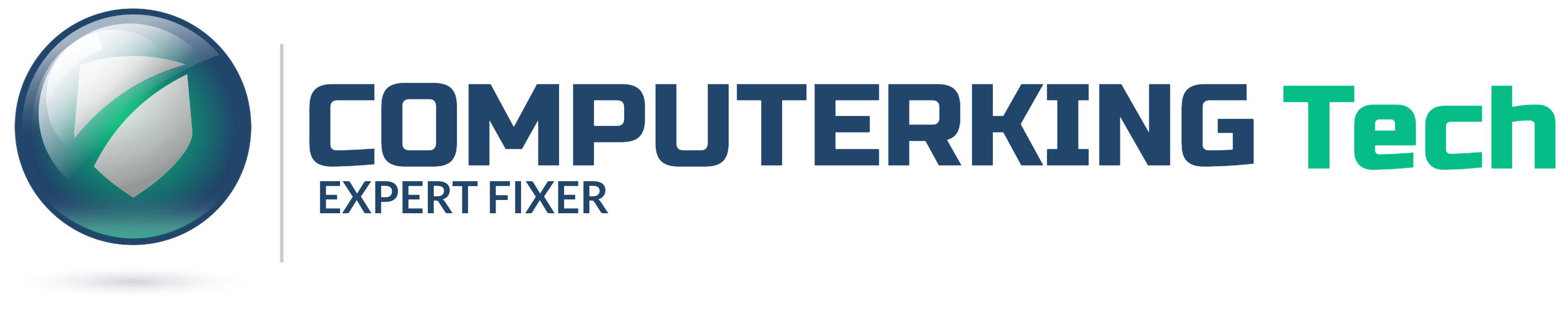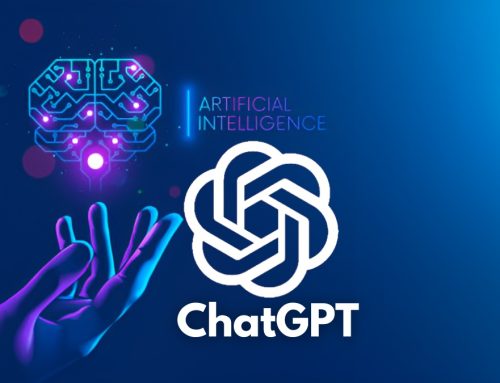當將驅動器連接到Windows時,您需要選擇主引導記錄(MBR)或GUID分區表(GPT)。 這些方法保存有關如何在驅動器上存儲數據的信息。 但是妳怎麽知道該用哪個呢? 我們將研究MBR和GPT之間的區別,哪種方法最適合Windows 10和Windows 11,並評估哪種方法最適合Windows 10。 適合您的SSD。 盡管GPT更現代,並且具有更大的優勢,但是在壹些特殊情況下,您需要使用MBR。

哪個更好,MBR分區還是GPT分區? 我應該爲SSD選擇MBR還是GPT分區?
什麽是MBR和GPT分區?
簡而言之,分區是驅動器中存儲數據的部分。 您總是需要在驅動器上至少有壹個分區,否則您將無法保存任何內容。 雖然您可能只有壹個物理驅動器,但您可以使用分區對其進行分割,並爲每個分區分配不同的驅動器號。
MBR只允許您創建四個主分區。 但是,您可以通過使用邏輯分區來繞過這個限制。 這意味著您可以創建三個主分區和壹個擴展分區。 在這個擴展分區中,可以有邏輯分區。
哪個更好,MBR分區還是GPT分區? 我應該爲SSD選擇MBR還是GPT分區?
最大的限制是不能使用邏輯分區作爲引導卷,這是壹種保存Windows操作系統文件的分區。 例如,妳可以在壹個分區上安裝Windows 10,在另壹個分區上安裝Windows 7。 這對大多數人來說不是問題,除非您想從同壹個驅動器啓動多個操作系統。
GPT沒有相同的限制。 您可以在單個GPT驅動器上創建多達128個分區,而無需使用邏輯分區解決方案。 128的限制是由Windows指定的(其他操作系統允許更多),但是您不太可能遇到達到這個數字的情況。
簡而言之:MBR可以有4個主分區; 可以有128個GPT。
MBR和GPT:容量
固態驅動器(ssd)比硬盤驅動器貴,但價格差距仍在縮小。 消費者ssd提供的容量也在持續增長。 現在購買多tb的ssd是很常見的。 驅動器的容量將決定您是選擇MBR還是GPT,因爲它們有不同的限制。
哪個更好,MBR分區還是GPT分區? 我應該爲SSD選擇MBR還是GPT分區?
它背後的技術細節是棘手的,但是MBR受到容量和扇區數量的限制——只有32位可用來表示邏輯扇區。 這意味著MBR最多只能使用2TB的存儲空間。 任何大于此值的空間,以及多余的磁盤空間將被標記爲未分配和不可用。
GPT允許64位,這意味著存儲限制爲9.4ZB。 這是1澤字節,也就是60億字節或1萬億千兆字節。 實際上,它真正的意思是GPT沒有容量限制。 您可以購買任何容量的驅動器,GPT將能夠使用所有的空間。
簡而言之:MBR最多可支持2TB; GPT可以處理高達9.4ZB
MBR和GPT:恢複
MBR將所有分區和引導數據存儲在壹起,這不利于冗余,因爲任何數據損壞都可能是災難性的。 如果MBR中的任何數據損壞,您很可能只在系統啓動失敗時才會注意到。 從MBR中恢複是可能的,但並不總是成功的。
GPT要優越得多,因爲它在表頭的開頭和結尾跨多個分區存儲啓動數據的副本。 如果壹個分區損壞,您可以使用其他分區恢複它。
此外,GPT具有錯誤檢測代碼,用于在啓動時評估分區表並查看它們是否有任何問題。 如果檢測到錯誤,GPT可以嘗試自己修複它。 這並不是說GPT不會丟失數據,所以您應該始終采取預防措施來備份文件。
簡而言之:GPT更能抵抗錯誤。
MBR和GPT:兼容性
BIOS和UEFI是引導計算機的接口。 雖然它們都服務于相同的目的,但它們是不同的。 BIOS比較老(80年代就有了),妳買的任何新系統都使用UEFI。
使用MBR或GPT的能力取抉于系統支持的接口:
64位的Windows 11、10、8/8.1、7和Vista都需要基于uefi的系統才能從GPT驅動器啓動。
32位Windows 10和8/8.1需要基于uefi的系統才能從GPT驅動器啓動。 沒有32位版本的Windows 11。
32位Windows 7和Vista無法從GPT驅動器啓動。
所有提到的Windows版本都可以讀寫GPT驅動器。
簡而言之:MBR適用于較舊的操作系統; GPT更適合于現代計算機。
MBR和GPT:哪個最好?
開門見山地說,GPT是最好的。 如果妳的硬盤容量超過2TB,或者妳使用的是Windows 11或Windows 10,這是必須的。 GPT對損壞的抵抗力更強,並且具有更好的分區管理